win10电脑关闭动态磁贴广告的方法
在win10系统中,如果点击开始菜单的话,会发现右侧的动态磁贴中会显示应用商店产品广告,有时候不小心点击就会自动下载安装很是烦人,那么要怎么关闭动态磁贴广告呢?本教程就给大家带来win10电脑关闭动态磁贴广告的方法吧。

win10关闭动态磁贴广告的方法如下:
1、先来看一下在开始菜单的动态磁贴,在应用商店的图标上显示出了广告;
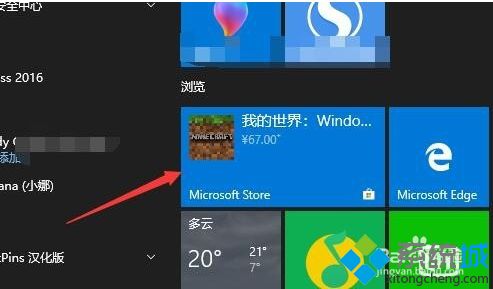
2、这时我们点击左侧的Microsoft Store菜单项,打开应用商店主界面;
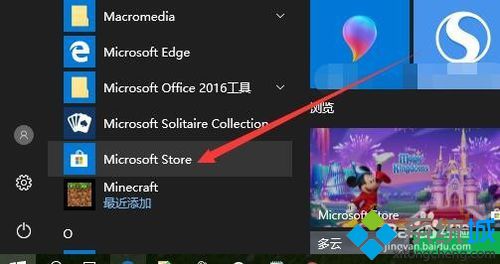
3、在打开的应用商店主界面,点击右侧的菜单按钮;
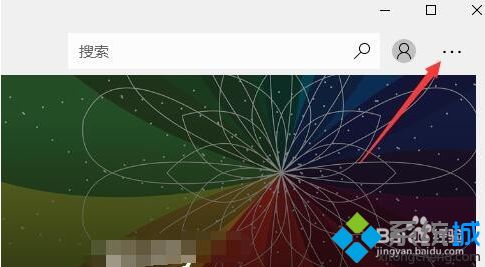
4、在打开的下拉菜单中点击设置菜单项;
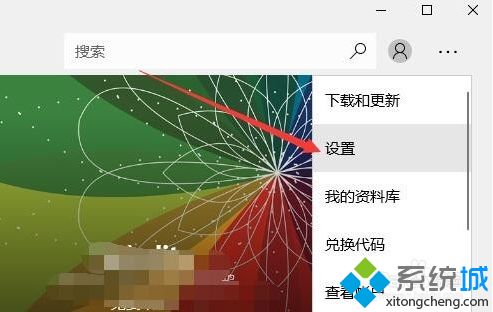
5、这是就会打开Windows10应用商店的设置窗口,找到动态磁贴设置项;
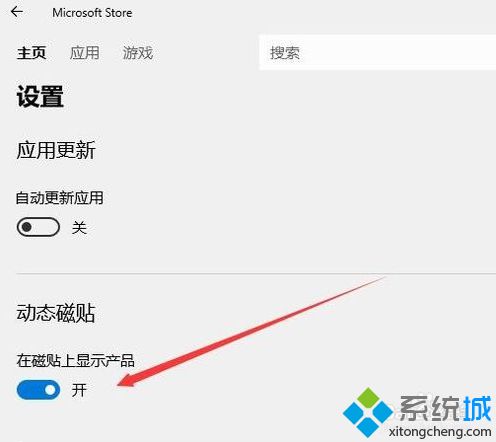
6、我们把在磁贴上显示产品设置项下面的开关设置为关闭;
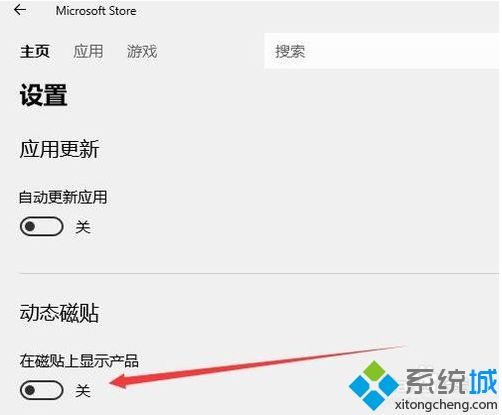
7、这样以后再打开Windows10的开始菜单磁贴,就不会再在应用商店的磁贴上显示产品广告了。
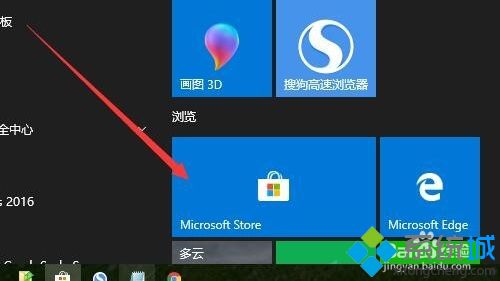
上述给大家介绍的就是win10电脑关闭动态磁贴广告的方法,经过上面的方法就可以关闭动态磁贴了,很简单吧。
相关教程:动态磁贴什么意思我告诉你msdn版权声明:以上内容作者已申请原创保护,未经允许不得转载,侵权必究!授权事宜、对本内容有异议或投诉,敬请联系网站管理员,我们将尽快回复您,谢谢合作!










